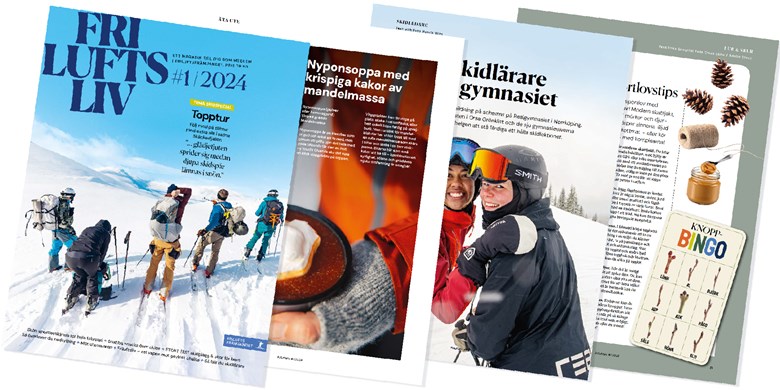- Meny: Lund lokalavdelning Lund lokalavdelning

- Meny: Lund lokalavdelning Lund lokalavdelning
SportAdmin - föreningens IT-stöd
Sedan 2013 använder vi i Lund IT-stödet SportAdmin för att underlätta för kansliet att fakturera, våra grenledare ska kunna ha koll på kösituationen och för att ni ledare på ett enkelt sätt ska kunna se vilka barn ni har i er grupp, skapa aktiviteter, skicka kallelse till föräldrarna, sms:a gruppen, fylla i närvaro och skapa medlemslistor vid behov.
Uppdaterad 2024-08-15
Du som är ledare och har barn i vår verksamhet använder säkert redan SportAdmins app. Som ledare får du nu behöriget att kunna växla till en ledarvy i samma app.
Bekanta dig med SportAdmins app
Kort info om hur du laddar ned och loggar in och hur appen används för alla deltagare/deras målsmän.
Inloggning för dig som ledare
Du får ett mejl med inloggningsuppgifter från kansliet när du börjar som ledare. Alla ledare har samma behörighet = ser samma uppgifter.
Får du inte detta kontakta kansliet.
Glömt min inloggning eller kommer inte in
Ingen fara, kontakta kansliet
Hur använder vi SportAdmin
Grenledarna
- skapar grupperna
- namnger grupperna
- redigerar i grupperna
- placerar nya ledare och barn in grupperna
- tar bort barn och ledare som slutat
- markerar barn och ledare som vilar
- håller kontakten med ledarna via mejlutskick
Kansliet
- skickar mejl med betalningslänk av terminsavgifter, lägeravgifter
- kollar all närvaro för att kunna söka bidrag
Ledare
- skapar gruppens aktiviteter
- skickar kallelse inför varje aktivitet
- rapporterar närvaro
- uppdaterar sina egna och deltagarnas kontaktuppgifter vid behov
- påminner om viktiga saker via gratis sms
Webb och app
SportAdmin finns både på webben och som app.
Vi rekommenderar att du lär känna båda två, webben är smidigast men appen blir bättre och bättre.
Logga in och se filmer på hur du kan använda SportAdmin smartast som ledare på SportAdmins LedarHub
Logga in på webben https://sportadmin.se/login/
Skapa aktiviteter
Detta görs så fort ni har bestämt terminsprogrammet/aktiviteten så att alla träffar/aktiviteter finns loggade för kansliet/grenledare att ta del av.
Det går alltid att ändra i skapade aktiviteter, eller ta bort dem om ni behöver ställa in den helt.
A) Skapa aktivitet/möte som är kortare än 24 h
- Skapa gruppens aktiviteter under menyn Närvaro
- Klicka på knappen Lägg till en aktivitet
- Välj aktivitetstyp med dropdown-listen
Använd förvalda Träning för alla ordinarie träffar (ej övernattning)
Använd Möte för ev. informationsträffar med föräldrar
I nedre fältet kan du sedan skriva in egen text med mer exakt beskrivning t ex skattjakt, kanotpaddling - Välj plats med dropdown-listen - vi har skrivit många olika alternativ!
I nedre fältet kan du sen skriva egen text med mer exakt platsangivelse - Välj datum och starttid + sluttid för aktiviteten
- Välj om aktiviteten ska upprepas (används oftast av läger, resor)
- Rutan LOK-stöd ska alltid vara ikryssad
- Klicka på Spara
B) Skapa aktivitet/möte som är längre än 24 h (en eller fler övernattningar)
- Välj menyn Närvaro
- Klicka på knappen Lägg till en aktivitet
- Välj aktivitetstyp med dropdown-listen
Använd Flerdagarsaktivitet för övernattning
I nedre fältet kan du sedan skriva in egen text med mer exakt beskrivning t ex nattvandring och sova över i vindskydd - Välj plats med dropdown-listen - vi har skrivit många olika alternativ!
I nedre fältet kan du sen skriva egen text med mer exakt platsangivelse - Välj startdatum och starttid + slutdatum och sluttid för aktiviteten
- Rutan LOK-stöd ska alltid vara ikryssad
- Klicka på Spara
- Frågan Du ville även rapportera närvaro på denna aktivitet - ange fält och klicka spara dyker upp - låt allt i de förifyllda fälten stå kvar
- Klicka på Spara
Kontrollera att mina utsjick kommit fram
Undet menyn Mina utskick kan du se alla mejl- och sms-utskick du har sänt från SportAdmin.
Står det fel vid något utskick, har SportAdmin fått ett felmeddelande vid utskicket. Försök då kontakta mottagaren och fråga om de vanligaste felen (nedan).
Är epostadressen felaktig eller gammal så ändra till korrekt.
Vanliga fel är:
- Felaktigt angiven epostadress
- Mejlet fastnar i mottagarens SPAM-filter (speciellt vanligt om mottagaren angett jobbmejladress och arbetsplatsen har en mycket hög säkerhet.
- Gammal epostadress som inte används längre.
Se vilka utskick du gjort eller skicka om dem
Välj menyn Mina utskick
- Klicka på knappen Visa ute till höger för att se utskicket och vilka det gått fram till.
- Klicka på knappen Skicka igen
Skriv ut deltagarlista
Använd dessa (kallade medlemslistor i SportAdmin) sparsamt pga GDPR eftersom de alltid innehåll adress, telefonnummer och epostadresser. Var extra noga med att alltid dölja viss information* innan du skriver ut listan då vi inte får sprida personlig information mer än nödvändigt.
- Välj menyn Medlemslistor
- Välj vilken typ av lista du vill skriva ut (vi rekommenderar nr 4)
- *Dölj alltid PersonNr
- *Dölj alltid Egenskaper
- *Dölj alltid Noteringar
- Ladda ner och spara listan eller skriv ut den
Slutrapportera närvaron när terminen/aktiviteten är klar
Kansliet sköter om all administration av närvaro för att kunna söka kommunalt samt statligt stöd för vår förening.
Normalt har kansliet konstant koll på runt 120-150 grupper och för att slippa jaga grupper ber vi att när ni har avslutat terminen eller t ex Idrelägret att ni direkt
- kollar igenom att all närvaro är korrekt ifylld och bekräftad
- kontaktar kansliet och hälsar att ni slutrapporterat
Frågor
Besvaras gärna av kansliet
Eller ta kontakt med SportAdmin
Dela
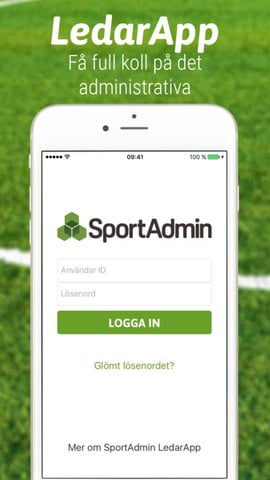
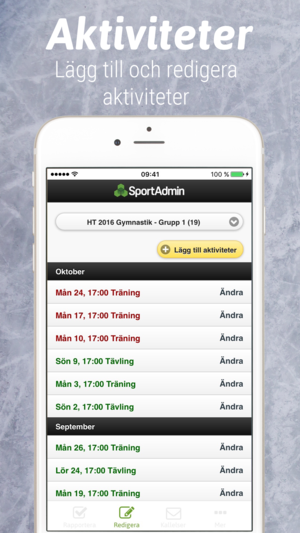
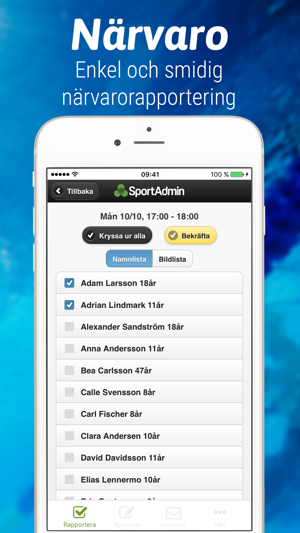
Tre goda skäl att bli medlem
Ta del av det roliga
Nyfiken på oss? Följ gärna med någon av våra 6500 ledare ut i naturen – för upplevelser, glädje och gemenskap. Varmt välkommen att bli medlem!
Bli medlem